- 系统
- 教程
- 软件
- 安卓
时间:2017-09-19 来源:u小马 访问:次
win10置顶窗口是什么?当我们在运行一款应用的时候,想要切换到其他程序,比如像打开网页搜索咨询,但又不想打开的网页把之前正在使用的应用给遮挡住,在win10系统中有什么办法能够让指定应用置顶呢?在win10系统中类型的应用已有置顶功能,如影音播放器 -- 电影和电视,下面小编给大家分享下置顶应用的操作步骤:
1、打开开始菜单,在应用中找到并点击“电影和电视”将其打开;
2、在打开的“电影和电视”应用窗口后人以选择一部可以播放的本地视频;
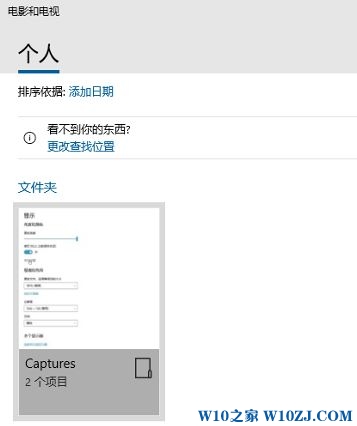
3、点击后一般即可开始播放;
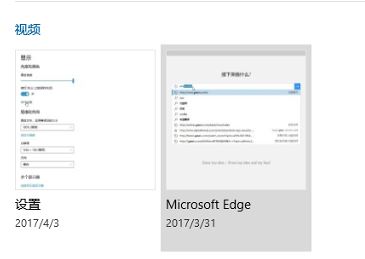
4、在视频播放窗口中,移动鼠标,窗口下方将会出现半透明的播放控制工具条,其www.win10com.com中有一个按钮,移动鼠标到它上面,它会显示“以最小模式播放”的提示,如图所示:
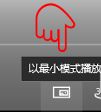
5、点击“以最小模式播放”按钮之后“电影和电视”应用窗口将变成一种精简模式播放,并且一直置顶,效果如图:
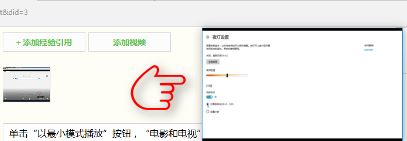
6、当我们将鼠标移动到视频窗口会出现“退出最小模式”按钮,点击它,该窗口会退出“最小模式”状态,其“置顶”状态也随之消失,如图所示:
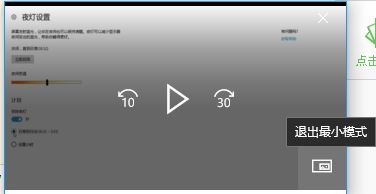
在win10系统中自带的任务管理器也有置顶功能,如图,我们在任务管理器中点击 选项 -- 置于顶层 ,然后任务管理器就会一直置顶了!
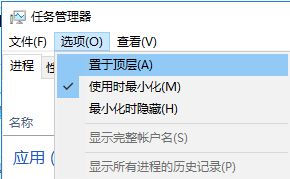
但目前仍然无法实现随意一款软件置顶的方法,只有一些自带置顶功能的应用才能置顶哦





